Grass Valley EDIUS Pro v.6.5 Benutzerhandbuch
Seite 501
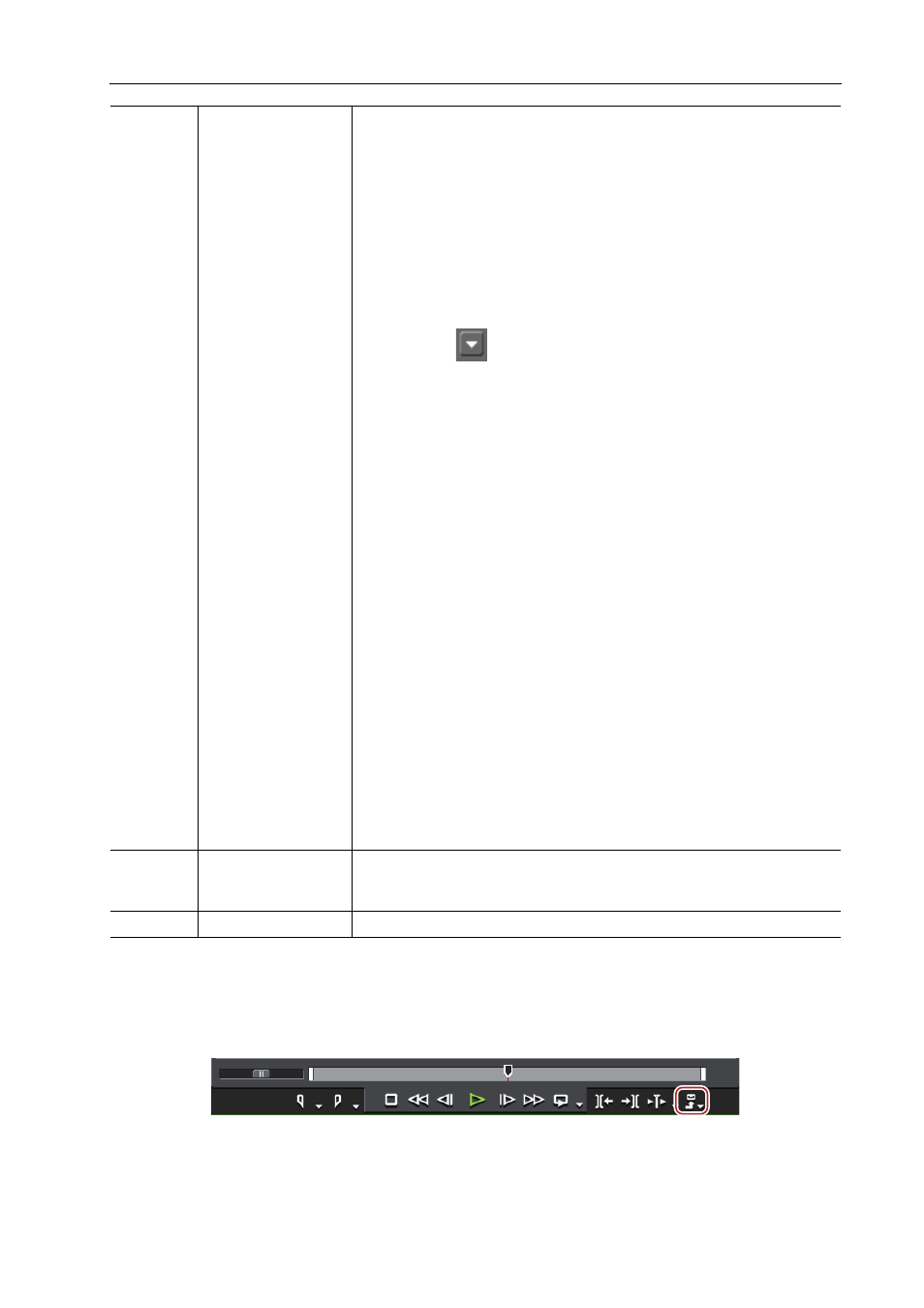
479
Exportieren in Dateiformate
EDIUS - Referenzhandbuch
Löschen der registrierten Bereiche aus der Batch-Liste
Sie können die in der Batch-Liste registrierten Bereiche löschen.
1 Klicken Sie im Rekorder auf [Exportieren].
2 Klicken Sie auf [Batch-Export].
Das [Batch-Export]-Dialogfeld wird angezeigt.
[Batch-Export]-Dialogfeld
(5)
Exportliste
Zeigt die Batch-Liste an, zu welcher die Punkte hinzugefügt wurden, in wel-
cher Sie die zu exportierenden Inhalte prüfen und ändern können. Aktivieren
Sie die Objekte, die Sie exportieren möchten.
[Sequenz]
Zeigt Sequenznamen an.
[In]/[Out]/[Dauer]
Klicken Sie auf die Werte, um diese zu bearbeiten. Wenn der Out-Punkt vor
dem In-Punkt festgelegt wird oder wenn der In-Punkt über den Clip-Bereich
hinausgeht, wird dies in Rot angezeigt und der Export kann nicht durchge-
führt werden.
[Stereoskopische Verarbeitung]
Klicken Sie auf
, um das Format der stereoskopischen Verarbeitung zu
ändern. Die wählbaren Punkte unterscheiden sich abhängig vom gewählten
Exportprogramm.
[TC anzeigen]
Aktivieren Sie dieses Element, um Sequenzen mit ihren angezeigten Time-
codes zu exportieren.
[Wellenform]
Aktivieren Sie dieses Element, um einen Wellenformspeicher zu erstellen
(Wellenformdarstellung für Audio). Abhängig vom jeweils ausgewählten
Exportprogramm steht diese Einstellung u. U. nicht zur Verfügung.
[Exportprogramm]
Klicken Sie auf das Symbol rechts der Namensspalte des Exportprogramms,
um das Dialogfeld [In Datei ausgeben] anzuzeigen.
[In Datei ausgeben]-Dialogfeld
[Dateigröße]
Zeigt die Dateigröße an. Wenn die zu exportierende Datei größer als der frei
verfügbare Speicherplatz im Exportziel ist, erscheint u. U. ein Dialogfeld mit
einer Warnmeldung und der Export kann nicht durchgeführt werden.
Die angezeigte Dateigröße ist nur ein Leitfaden. Die Größe der zu exportie-
renden Datei wird sich abhängig vom Videoinhalt und vom gewählten Export-
programm ändern.
[Dateiname]
Klicken Sie auf das Symbol rechts der Dateinamensspalte, um den Dateina-
men, das Exportziel und den zu exportierenden Inhalt zu ändern.
[Status]
Zeigt den Exportstatus an.
(6)
[Exportieren]/
[Abbrechen]
Export starten.
Die Schaltfläche wechselt während des Exports auf [Abbrechen], klicken Sie
darauf, um den Export abzubrechen.
(7)
[Schließen]
Schließen Sie das Dialogfeld [Batch-Export].